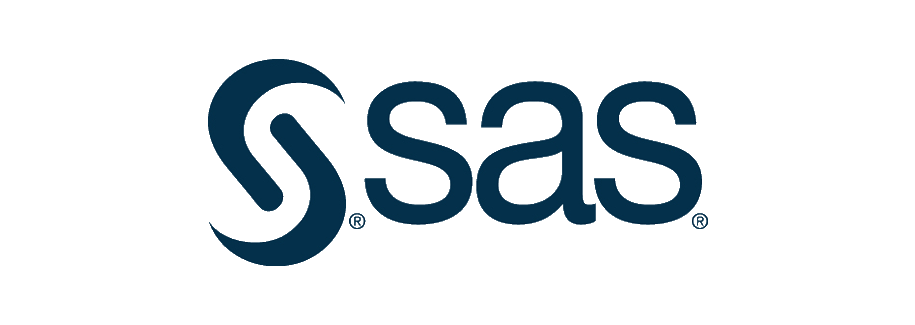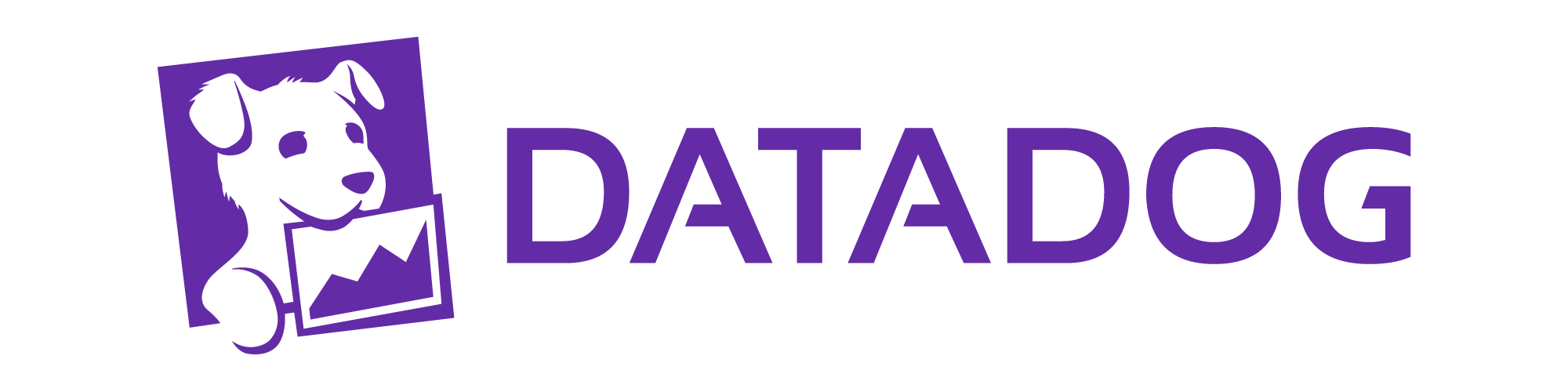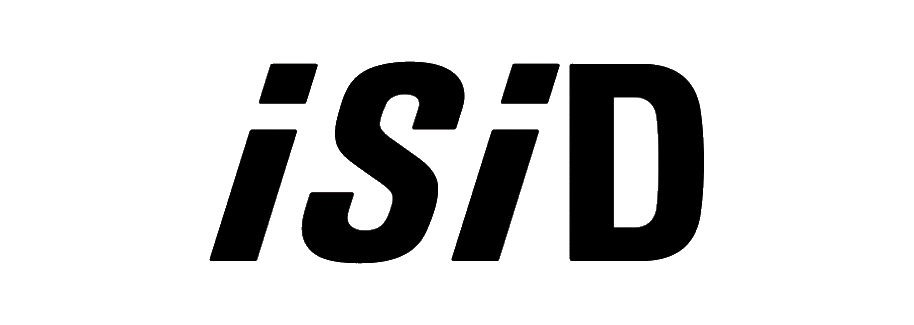HubSpotのブログ機能で効率化を促進!使い方やメリットを解説
更新日:2025-10-03 公開日:2023-12-04 by SEデザイン編集部
.png?width=900&height=473&name=HubSpot%20%E3%83%96%E3%83%AD%E3%82%B0%20(1).png) ©Monticello/123RF.COM
©Monticello/123RF.COM
「HubSpotの導入を検討しているけど、ブログ作成について詳しく知りたい」「HubSpotを導入したばかりで、効率的にブログを運営する方法を知りたい」と考えている企業担当者の方もいらっしゃるのではないでしょうか。
HubSpotは企業の営業・マーケティング活動の一元化を支援するCRMプラットフォームであり、機能の一部としてブログ機能も備えています。
今回は、HubSpotのブログ機能の概要や特徴、利用するメリット、使い方などを解説します。HubSpotのブログ機能について理解を深めたい方は、ぜひ参考にしてください。
SEデザインでは、HubSpotに関する無料相談会を実施中です。
HubSpotが日本に進出した当初からのパートナーとして
多くの企業様のHubSpot導入・活用支援を行っています。
お気軽にご相談ください。
HubSpotとは?

©piter2121/123RF.COM
HubSpotとは、インバウンドマーケティングを進めるうえで欠かせないソフトウェアなどを一式備えたCRMプラットフォームです。
HubSpotにはブログ機能もあり、ターゲット顧客の流入や集客に役立ちます。
HubSpotとは【AI搭載のカスタマープラットフォーム】
HubSpotとは、マーケティングや営業を行ううえで必要なソフトウェアなどを一式備えたCRMプラットフォームです。世界135ヶ国以上で20万社を超える企業で導入されています。
CRMとは「Customer Relationship Management」の略であり、顧客情報を適切に管理して顧客との関係性の強化を図るための取り組みやツール・システムを指します。
直感的に使えるインターフェースで、営業やマーケティング、顧客に関わる情報を集約できるのが魅力です。一つのプラットフォームで多くの情報を管理できるため、業務効率化につながります。
HubSpotは無料でも利用でき、顧客に関わる一連の業務を集約できます。おもな機能は以下の通りです。
- Marketing Hub(マーケティングオートメーション(MA)ソフトウェア)
- Sales Hub(営業支援CRMソフトウェア)
- Service Hub(カスタマーサービスソフトウェア)
- Content Hub(コンテンツマネジメントシステム)
- Operations Hub(オペレーション支援ソフトウェア)
コンテンツマーケティングや潜在顧客の育成、顧客管理、アフターサービスなど、幅広いシーンで活用できます。
HubSpotについて、詳しくは関連記事も併せてご覧ください。
HubSpotのブログ機能とは
本記事で解説するHubSpotのブログ機能は、コンテンツマネジメントシステムである「Content Hub」に含まれる機能です。おもな機能をご紹介します。
|
おもな機能 |
概要 |
|
AIを活用したブログ作成 |
・プロンプトやトピックを入力するだけで、AIが記事を生成 |
|
パーソナライズドマーケティング |
・客層別に最適なコンテンツを制作し、アクセス権を設定 |
|
SEOの最適化 |
・コンテンツ戦略の見直しやSEOツールとの連携など |
|
SNSとの自動連携 |
・キャンペーンの作成やモニタリング、SNSの一元管理など |
|
ブログ分析 |
・アナリティクス機能で幅広いデータを収集 |
HubSpotのブログ機能を使うことで、簡単にブログ記事の作成やCTAの設置ができ、ターゲット顧客の流入・獲得が期待できます。AI活用やSEO最適化など、豊富な機能があり、ブログ作成から分析まで一気通貫で行えるため、コンテンツ作成の手間を抑えながら効果を上げたい企業におすすめのツールです。
HubSpotのブログ機能の無料版と有料版の違い
HubSpotのブログ機能が使える「Content Hub」には、無料版と有料版があります。無料版の代表的な機能は次の通りです。
- ランディングページ(LP)
- Webサイト作成ツール
- AI搭載のブログ生成機能
- 基本的なSEO推奨事項
- マネージドクラウドホスティング
- カスタムドメインの接続
無料版でも、AI搭載のブログ作成ツールが活用できるのが魅力です。ランディングページの作成や基本的なSEO対策も可能です。
このように、無料版でも基本的な機能は利用できますが、有料版を使うとさらに充実した機能を活用できます。有料版はプランにより機能が異なります。
|
プラン |
Content Hub Starter |
Content Hub Professional |
Content Hub Enterprise |
|
月額 |
2,400円 (1シートあたり) |
60,000円 (3コアシート込み) |
180,000円~ (5コアシート込み) |
|
おもな機能 |
・無料ツールの全機能 ・HubSpotロゴ表示なし ページとブログページ ・ウェブチャットと Eメールによるサポート |
・Starterの全機能 ・コンテンツリミックス パーソナライズ コンテンツ およびレポート |
・Professionalの全機能 チーム |
充実した機能を活用したい場合は、有料版の利用を検討してみましょう。
HubSpotのブログ機能とWordPressの違い
HubSpotのブログ機能とWordPressには、いくつかの大きな違いがあります。
HubSpotは統合型のマーケティングプラットフォームで、ブログ機能は「Content Hub」で使用できる機能です。マーケティングオートメーションツールやCRMツールなどと連携しています。直感的なインターフェースで、初心者でも簡単にブログを作成できます。さらに、アナリティクス機能が標準搭載されており、ブログ作成から分析まで一元管理が可能です。特に有料版を利用すると、より多くの機能が利用できます。
一方、WordPressはオープンソースのCMSで、プラグインやテーマを利用することで高度なカスタマイズが可能です。しかし、SEO対策やアナリティクス分析、セキュリティ対策など、操作や管理にはある程度の技術や知識が必要です。無料プラン会員のサポートは、公開フォーラムのみとなります。有料プラン会員になると、サポートは受けられますが限定的です。無料プラン会員であれば基本的には無料ですが、独自ドメインやホスティング費用が発生します。
使用用途や目的を明確にし、自社に適したプラットフォームを選択しましょう。
HubSpotのブログ機能を利用する7つのメリット

©ankabala/123RF.COM
HubSpotのブログ機能を利用するメリットには、おもに以下の7つがあります。
- ブログの作成作業を効率化できる
- SEO対策を行いやすい
- ブログ内容の分析ができる
- レスポンシブデザインに対応している
- ブログの来訪者に対して個別にアプローチできる
- SNSと自動的に連携できる
- 柔軟なカスタマイズができる
ブログの作成作業を効率化できる
HubSpotのブログ機能を利用することで、効率的なブログ記事の作成が可能です。企業内でブログを運営する場合、複数人の担当者で運営するケースも多いでしょう。
HubSpotのブログ機能では、ブログの下書きへの直接的なコメント追加やブログへのフィードバックの共有ができるため、担当者間で円滑なコミュニケーションを図れます。また、複数人のユーザーで共同編集を行える点も便利です。
ほかにも、画像の挿入や関連リンクの追加、スマホ・タブレット・パソコンなどの各デバイスでのプレビュー確認もできます。
セキュリティ対策が充実しているのもポイントです。WordPressの場合は、セキュリティ対策も自社で行わなければなりませんが、HubSpotを利用すれば、ブログのセキュリティ対策に時間を割く必要はありません。
SEO対策を行いやすい
HubSpotのブログ機能を使うことで、SEO対策を行いやすくなります。
たとえば、HubSpotのブログ機能では、SEOを最適化するための推奨事項をリスト形式で一覧化してくれます。リストには実施すべき内容だけでなく、対象ページへのリンクも表示されるため、改善箇所を容易に判断することが可能です。
SEOについて詳しくない担当者でも、HubSpotのブログ機能が提示するリストに従ってブログを作成することで、SEOに強いブログ記事の作成ができます。また、担当者のスキルに依存せずSEO対策を行えるようになるため、属人的なブログ運営を解消するきっかけにもなるでしょう。
Google Search ConsoleをHubSpotと連携すると、一元管理が可能になります。流入キーワードや検索パフォーマンス、404エラーなどを、ひと目で把握できるのがメリットです。
HubSpotのブログに搭載されたSEO機能や連携機能を使えば、質を担保しつつ、ユーザーにとって価値の高いコンテンツを提供しやすくなります。
ブログ内容の分析ができる
HubSpotのブログ機能では、ブログ記事の内容を分析する機能も備えています。
ブログ内容のページアナリティクス分析機能により、PV(ページビュー)数やコメント数といったデータを定量的に確認することが可能です。
たとえば、WordPressなど他のツールを使用する場合、ブログの分析をする際はGoogleアナリティクスなどのWebアクセス解析ツールを導入する必要があります。一方で、HubSpotのブログ機能であれば、他のツールを追加で導入しなくてもHubSpot内で一貫してブログの作成や分析を行うことができるのです。
レスポンシブデザインに対応している
HubSpotのブログ機能は、レスポンシブデザインに対応している点もメリットです。そのため、手動で設定を行わなくても、スマホ・タブレット・デスクトップの各デバイス環境で最適な表示を行えるようになります。
とくにスマホの利用者が増えている近年では、スマホでの閲覧用にレイアウトが最適化される「モバイルファースト」はユーザー体験の向上において重要です。
HubSpotのブログ機能は、無料プラン・有料プランのいずれにおいても豊富なデザインテンプレートが用意されています。デザインテンプレートを利用することで、自動的にレスポンシブデザイン対応となるため、利用者が難しい設定などを行う必要はありません。
ブログの来訪者に対して個別にアプローチできる
HubSpotのブログ機能を使えば、ユーザーがブログに来訪した際、すでにコンタクト情報があるユーザーを個別に識別することも可能です。他のツールでは、ブログの来訪者の年齢層や性別といった簡単な顧客属性は識別できるものの、それぞれのユーザーを個別に識別することは容易ではありません。
個々のユーザーの識別は、CRMプラットフォームであるHubSpotならではのメリットといえます。 この機能をAccount Based Marketing(アカウントに基づいたマーケティング)の頭文字をとって、ABMといいます。
HubSpotのABM機能を利用すると、個別のユーザーに対して、特定ブログの閲覧などトリガーを設定することで、ステップメールを送ることも可能です。リード顧客の把握・育成の効率化にもつながるでしょう。
ABM機能は対個人だけでなく、企業単位でターゲットを絞り込んだマーケティング活動でも利用できます。優先度の高いターゲットアカウントの情報管理・共有・レポート作成などが可能です。ターゲット企業のキーパーソンを明確にして、アプローチを積極的に行うことで、商談の成功率向上が見込めるでしょう。
SNSと自動的に連携できる
SNSとの自動連携機能によって、ブログの公開タイミングでSNSへの投稿も自動的に行える点もメリットです。
X(旧Twitter)、Facebook、Instagram、Linkedlnなどのアカウントを一元管理することで、業務の効率化につながります。 社内で複数のSNSアカウントを運用している場合は、SNSアカウントごとに別々の公開日時を設定することも可能です。
また、HubSpotを通じてSNSのキャンペーンを展開すると、キーワードのモニタリングが行えます。見込み客との関係構築やSNSに関するROIレポートの作成によって、SNSマーケティングの運用強化が見込めます。
ただし、HubSpotで作成したブログ記事をSNS上でシェアしたい場合は、無料プランでは対応していないため、有料プランへの加入が必要です。
柔軟なカスタマイズができる
HubSpotには豊富なテンプレートがあるため、専門的な知識がない人でも、ドラッグ&ドロップの直感的な操作で簡単にサイトを作成できます。また、テンプレートは柔軟なカスタマイズが可能です。
なお、HubSpotのモジュールは次の3つのプログラミング言語で開発されています。
- HTML+HubL
- CSS
- JavaScript
そのため、これらの言語に精通している人であれば、一からモジュールを作成できます。 自分の知識や力量に応じて、コンテンツをカスタマイズできるのがメリットです。
【無料版でも可能】HubSpotへのブログの移行方法
すでに他のツールでブログを運営している企業でも、無料でHubSpotのブログに移行可能です。ここでは、HubSpotへのブログの移行方法として、以下の2パターンを解説します。
- WordPressブログからHubSpotへ移行する場合
- 他のブログからHubSpotへ移行する場合
HubSpotへブログの移行を考えている方は、ぜひ参考にしてください。
1.WordPressブログからHubSpotへ移行する場合
WordPressブログからHubSpotへ移行する場合は「WordPress Connect」を使用したインポートが効率的です。ブログのホームページのURLを指定することで、簡単にHubSpotへ移行できます。
仮に、インポート中に問題が発生した場合は、スマートコピーを使用したインポート方法も有効です。スマートコピーでは、ブログのテンプレートの構造を読み取ることができます。
WordPress Connect・スマートコピーのいずれの方法でもうまくできない場合は、Hubspotが提供しているサンプルCSVファイルを基にブログコンテンツのデータを作成し、手動でインポートする必要があります。
詳細は公式が発表している情報をご参照ください。
参照:スマートコピーを使用してCMSからブログをインポートする
参照:ブログをCSVファイルとしてHubSpotにインポートする
2.ほかのブログからHubSpotへ移行する場合
WordPress以外のブログから移行する場合は、WordPress Connectが使用できないため、スマートコピーを使用したインポート方法が効率的です。
スマートコピーでのインポート中に問題が発生した場合は、ブログコンテンツをCSVファイル形式にして手動でインポートする必要があります。なお「Squarespace」のブログを移行する場合は、CSV形式だけでなくXMLファイル形式も使用可能です。
HubSpotでブログを作成・公開する流れ
本章では、HubSpotでブログを作成・公開する方法について、以下の流れに沿って解説していきます。
- ブログページへの基本情報の設定
- モジュール・ブログ記事の作成
- ブログ公開前の設定・ブログ公開
順番に確認していきましょう。
1.ブログページへの基本情報の設定
まずはブログページへの基本情報の設定をしていきます。
「一度もブログを開設したことがない場合」と「すでにブログページを開設済みの場合」で設定方法が異なるので、自社に適した方を参考にしてください。
一度もブログを開設したことがない場合
HubSpotの設定画面より、「マーケティング」→「ウェブサイト」→「ブログ」を選択し、画面右上の「作成」を押下してください。
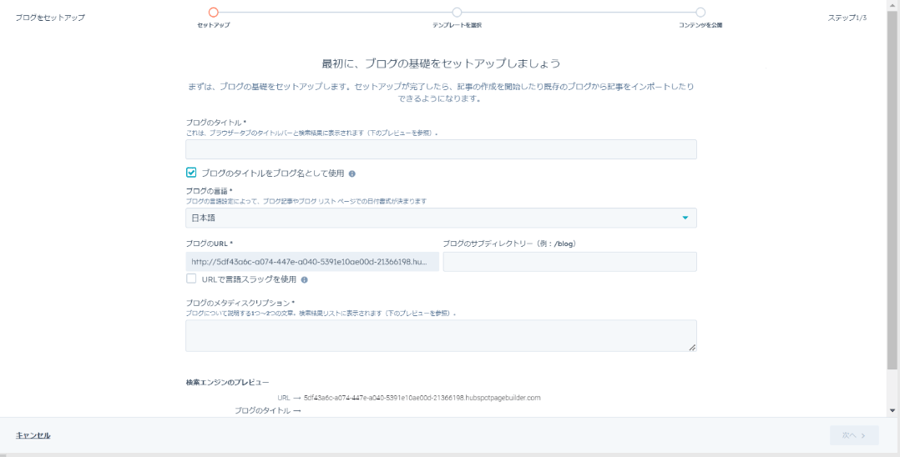 画面に従って、ブログタイトルやURLの指定、メタディスクリプションの設定でブログの基本情報を入力します。
画面に従って、ブログタイトルやURLの指定、メタディスクリプションの設定でブログの基本情報を入力します。
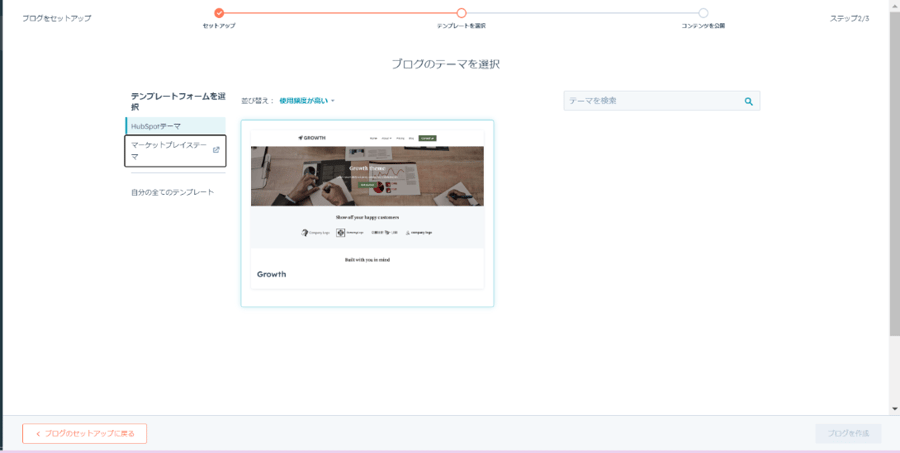 ブログの基本設定の後、ブログのテーマを選択します。
ブログの基本設定の後、ブログのテーマを選択します。
マーケットプレイステーマで好みのテーマを選択できるだけでなく、自社のオリジナルテーマを活用することができます。
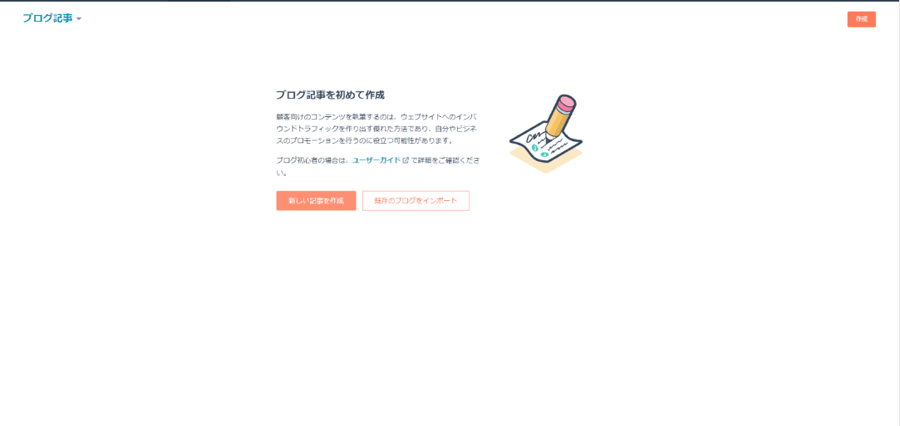
「新しい記事を作成する」のボタンを押し、記事編集画面に移ります。
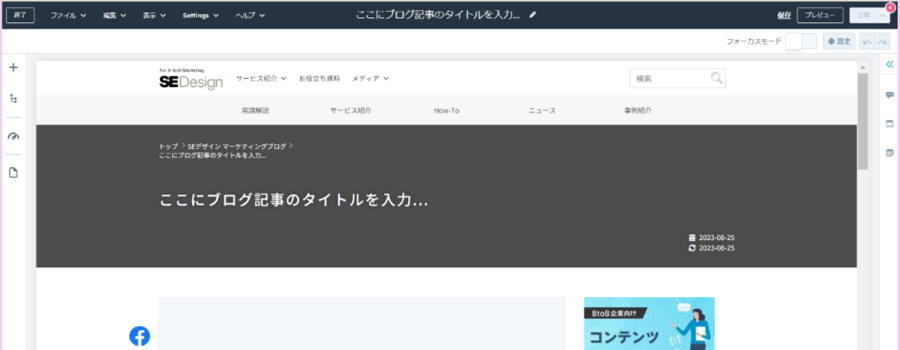
すでにブログページを開設済みの場合
HubSpotの設定画面より、「マーケティング」→「ウェブサイト」→「ブログ」を選択し、画面右上の「作成」を押下してください。
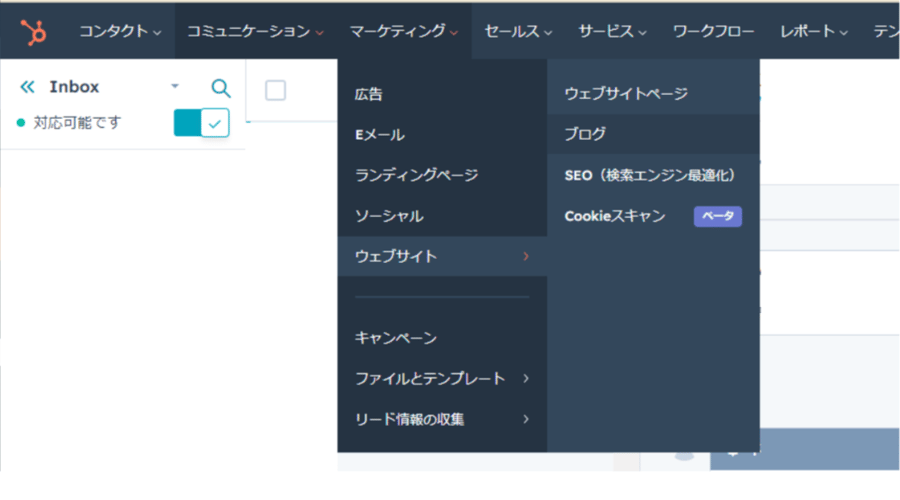
なお、無料でHubSpotのブログ機能を使う場合、ブログページ数の上限は100です。
有料プランから無料プランへダウングレードする場合は、ブログページ数が100以内になるよう整理する必要があるため注意しましょう。
また、それ以外にも製品内で制限事項が設けられている可能性もあるため、詳細についてはHubSpotの公式サイトをご確認ください。
2.モジュール・ブログ記事の作成
ブログページへの基本情報の設定ができたら、モジュール・ブログ記事の作成を行っていきます。
ブログ記事の場合は、対象の投稿を選択して「編集」をクリックすると、以下の項目の編集ができます。
- ブログのタイトルや本文
- URL
- テンプレート
- 投稿言語、など
また、作成画面では、目次・見出し・本文の作成やCTAの設置などが可能です。
Googleドキュメントでブログ記事を作成している場合は、HubSpotにインポートすることもできます。Googleドキュメントをインポートする際は、対象のGoogleドキュメントのファイルを選択する方法とURLを指定する方法の2パターンがあります。
直接ブログエディターで読み込む場合、以下の手順で流し込みが可能です。
- コンテンツエディターで「ブログコンテンツ]をクリック
- ツールバーの「詳細」ドロップダウンメニューから「Google Docをインポート」を選択
3.ブログ公開前の設定・ブログ公開
ブログ記事の作成ができたら設定を確認し、ブログを公開しましょう。
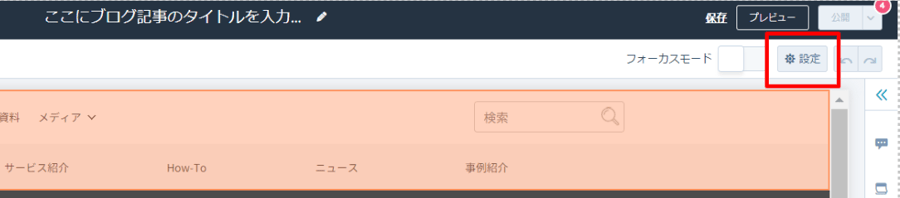 ブログ編集画面の右上にある「設定」ボタンを選択すると、モーダルウィンドウが開きます。
ブログ編集画面の右上にある「設定」ボタンを選択すると、モーダルウィンドウが開きます。
ブログのタイトルやURL、メタディスクリプション(ページコンテンツの要約)を入力・再確認します。ブログの顔となるサムネイル画像の設定も忘れずに行うようにしましょう。
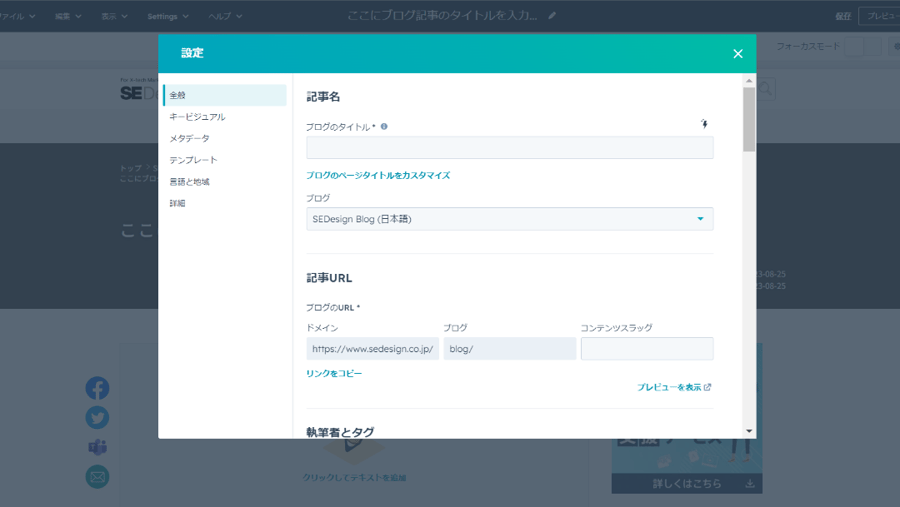 URLは、ドロップダウンメニューから使用ドメインを選択します。また、URLでは任意のサブディレクトリを設定することも可能です。また、ブログを公開する前には、各種デバイス表示でプレビュー確認をしておくとよいでしょう。
URLは、ドロップダウンメニューから使用ドメインを選択します。また、URLでは任意のサブディレクトリを設定することも可能です。また、ブログを公開する前には、各種デバイス表示でプレビュー確認をしておくとよいでしょう。
ブログの内容やレイアウトに問題がないことを確認したら、「公開」ボタンよりブログ記事を公開します。「公開しますか?」というメッセージが表示されるため、問題なければ「今すぐ公開」をクリックして公開完了です。なお、スケジュール設定を行い、公開日時を指定することもできます。
HubSpotのブログ記事を非公開にする方法
「記事内容の陳腐化」「SEO戦略の見直し」など、さまざまな理由でブログ記事を非公開にすることがあります。「誤情報の公開」など、早急に記事を非公開にしたいケースもあるでしょう。
HubSpotでは、2つの方法で簡単に記事を非公開にできます。それぞれの方法について解説します。
公開終了にする方法
HubSpotでは、記事を削除せず、公開終了状態にすることで非公開にできます。具体的には、以下の2つの方法があります。
一つ目は、HubSpotの「記事の詳細画面」を開き、右上の「その他」のなかにある「公開終了」を選択する方法です。
もうひとつは、記事の編集画面を開き「更新」をクリックし「公開終了」を選択する方法です。
記事の公開状態は、記事一覧画面の「公開ステータス」で確認できます。「下書き」となっていれば、非公開の状態であることが分かります。
削除する方法
HubSpotでは、完全に記事を削除することも可能です。ただし、一度削除した記事は元に戻すことができません。後で記事を使う可能性がある場合は、削除ではなく「公開終了」を選択しましょう。
記事を削除する際は、記事一覧画面を開き、削除する記事の左側にあるチェックボックスにチェックを入れます。画面上部に「削除」ボタンが現れるのでクリックしましょう。
最後に確認画面が出るので、画面の指示に従い「削除」と文字を入力し、「削除」ボタンをクリックすると記事は完全に消去されます。
HubSpotのブログ機能で注意したい2つのポイント
HubSpotのブログ機能を使う際は、次の2つのポイントに注意が必要です。
- 無料プランではHubSpotロゴを消せない
- 既存システムと連携できるか事前に確かめる
それぞれについて、詳しく見ていきましょう。
無料プランではHubSpotロゴを消せない
HubSpotのブログ機能は無料でも利用できます。ブログ生成可能なAIが搭載されており、基本的なSEO対策もできるため、コストを抑えたい場合には魅力的なプランといえます。
ただし、無料プランを利用した場合は、ブログページのフッター、LP、フォームにHupSpotのロゴが表示され、消すことができません。
分かる人が見ると、無料プランを利用していることが伝わってしまいます。 ブランディングのためにロゴを消したいと考える場合は、有料プランの利用を検討してみましょう。
既存システムと連携できるか事前に確かめる
HubSpotは多くのシステムと連携できるツールです。さまざまなシステムと連携することで、情報が一元化でき利便性の向上につながります。
しかし、なかには連携できないシステムもあるため注意が必要です。 たとえば、SNS連携など、無料プランと有料プランでは対応範囲が異なるものも見られます。
導入をスムーズに進めるためにも、事前に既存システムと連携できるかどうか確かめておきましょう。
まとめ:HubSpotでブログを作成し集客につなげよう
HubSpotは、企業のマーケティングや営業に必要な機能を一式備えたCRMプラットフォームであり、ブログを効率的に作成・公開するための機能も備えています。HubSpotのブログ機能を使うことで、ブログ作成の効率化やSEO対策、記事の分析、ユーザーへの個別アプローチなどが可能です。
現在WordPressなど他のツールでブログを運営している企業でも、無料でHubSpotに移行できます。HubSpotで営業やマーケティングに関する情報を一元管理し、効率的なリード顧客の獲得や育成につなげていきましょう。
SEデザインでは、HubSpotの認定パートナーとして、HubSpot導入・活用支援サービスを提供しています。HubSpotの導入を検討中の方、HubSpotの詳細な活用方法を知りたい方は、ぜひお気軽にお問い合わせください。
こんなお悩み、ございませんか?
-
MAの導入を検討中だがどう選べばいいかわからない
-
社内のマーケティングとセールスの連携が取れていない
-
リード管理やアプローチの効率化を図りたい
SEデザインが提供できるベネフィット
- MAツール導入の目的や要望を伺い、貴社に最適なツールをご提案します
- ツールの導入により、セールスとマーケティングの連携がしやすくなります
- HubSpotのパートナー企業として、導入から運用までサポートいたします
- 導入に際して、お客様に合わせたカスタマイズをご提供します
- 自社独自のLPやブログテンプレートにより、スムーズにご利用開始いただけます
多くの企業様のマーケティングを支援させていただいております。